
El trabajo de muchos complementos en los navegadores, a primera vista, no es visible. Sin embargo, realizan funciones importantes en la visualización del contenido en páginas web, principalmente contenido multimedia. A menudo, el complemento no requiere ninguna configuración adicional. Sin embargo, en algunos casos hay excepciones. Vamos a resolverlo cómo configurar los complementos en la ópera y cómo trabajar.
Lugar de complementos de ubicación
En primer lugar, averigüemos dónde hay complementos en la ópera.
Para poder ir a la sección Plugin, abra el menú del navegador y vaya a la sección "Otras herramientas" y luego haga clic en "Mostrar menú del desarrollador".

Como puede ver, después de eso, el elemento "Desarrollo" aparece en el menú principal del navegador. Vaya a él, y luego haga clic en los "complementos" de la inscripción.

Antes de que nos abra la sección del navegador de la ópera se abrió.

¡Importante! A partir de OPERA 44, no hay una sección separada para los complementos en el navegador. En este sentido, la instrucción anterior es relevante solo para versiones anteriores.
Complementos de carga
Agregue un complemento a Opera descargándolo en el sitio web del desarrollador. Por ejemplo, es así el complemento de Adobe Flash Player. El archivo de instalación se carga desde el sitio de Adobe y se inicia en la computadora. La instalación es bastante simple e intuitivamente comprensible. Solo necesitas seguir todas las indicaciones. Al final de la instalación, el complemento se integrará en la ópera. No hay configuraciones adicionales en el propio navegador.

Además, algunos complementos ya se incluyen inicialmente en la ópera cuando se instala en la computadora.
Gestión de plaje
Todas las capacidades para administrar los complementos en el navegador de la Ópera están en dos acciones: encender y apagar.
Puede deshabilitar el complemento haciendo clic en el botón apropiado cerca de su nombre.

Los complementos se encienden de la misma manera, solo el botón adquiere el nombre "Habilitar".
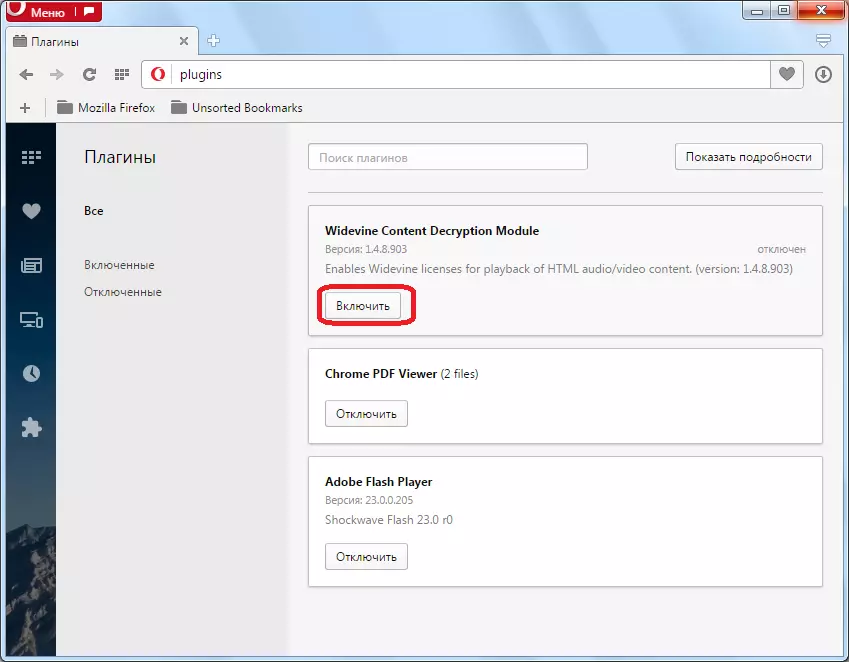
Para una clasificación conveniente en el lado izquierdo de la ventana del plug-in, puede seleccionar una de las tres opciones de visualización:
- mostrar todos los complementos;
- Mostrar solo incluido;
- Mostrar solo desconectado.
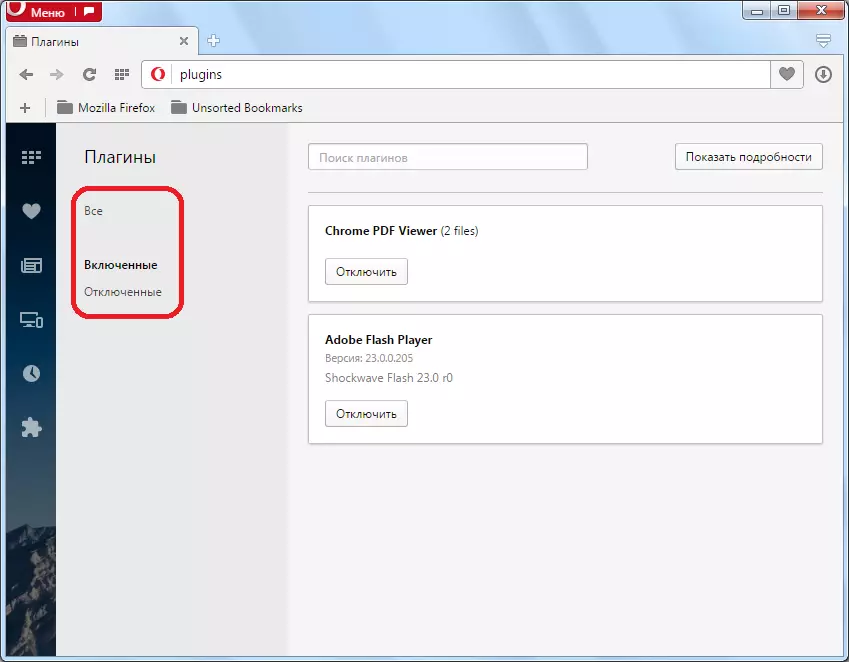
Además, en la esquina superior derecha de la ventana hay un botón "Mostrar detalles".

Cuando se presiona, se muestra información adicional sobre los complementos: Ubicación, tipo, descripción, expansión, etc. Pero, de hecho, las oportunidades adicionales, de hecho, no se proporcionan para administrar los complementos.

Configuración de complementos
Para ir a la configuración de los complementos, debe ingresar a la sección general de la configuración del navegador. Abra el menú Opera y seleccione el elemento "Configuración". O escribimos el teclado ALT + P en el teclado.
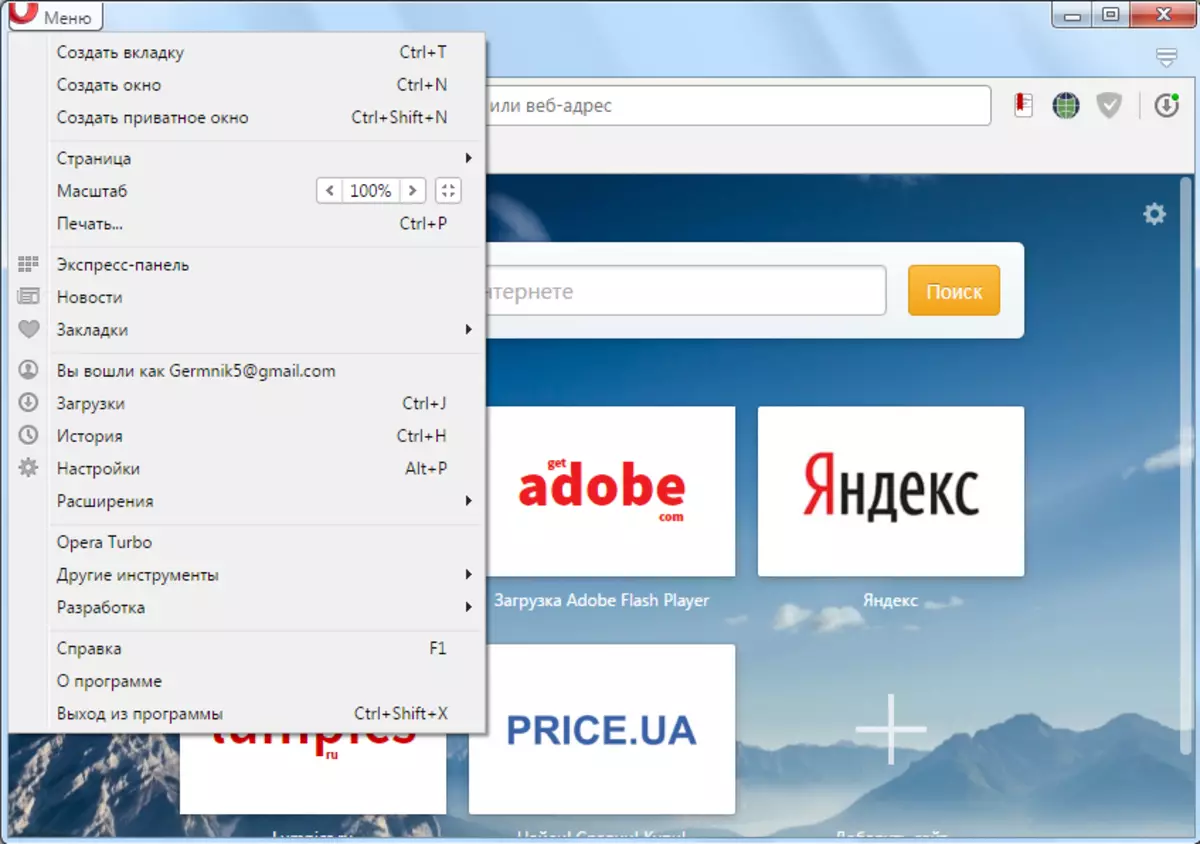
A continuación, vaya a la sección de sitios.

Estamos buscando la página abierta de la página "Plugins" de bloque.
Como puede ver, aquí puede elegir, en el que es para iniciar el modo Plug-in. De forma predeterminada, configurando "Inicie todos los contenidos de los complementos en casos importantes". Es decir, con esta configuración, los complementos se encienden solo cuando se requiere una página web específica del trabajo.
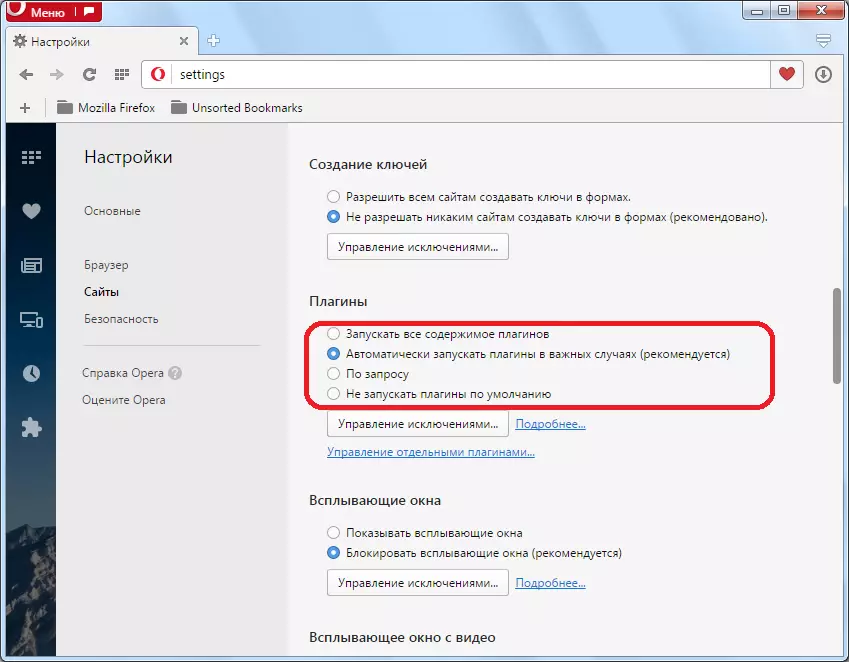
Pero el usuario puede cambiar esta configuración a la siguiente: "Ejecute todos los contenidos de los complementos", "A pedido" y "No se ejecute por complementos predeterminados". En el primer caso, los complementos trabajarán constantemente, independientemente de si necesitan un sitio específico. Esto creará una carga adicional en el navegador, y la RAM del sistema. En el segundo caso, si la visualización de los contenidos del sitio requiere el lanzamiento de los complementos, el navegador le pedirá al usuario que los active cada vez, y solo después de que se ejecute la confirmación. En el tercer evento, los complementos no se encenderán en absoluto si el sitio no se ha agregado a excepciones. Con estas configuraciones, simplemente se mostrará una parte significativa de los sitios de contenido multimedia.
Para agregar un sitio a excepciones, haga clic en el botón "Administración de excepciones".
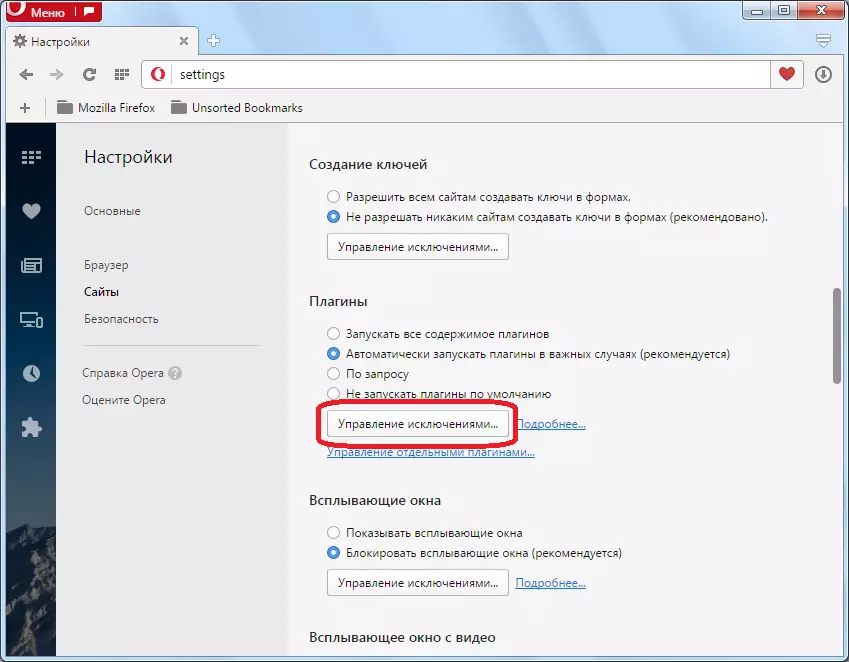
Después de eso, se abre una ventana en la que puede agregar no solo las direcciones precisas de los sitios, sino también las plantillas. Puede seleccionar la acción específica de los complementos en ellos: "Permitir", "Detectar contenido automáticamente", "Restablecer" y "Bloquear".

Al hacer clic en "Administración de complementos individuales", nos movemos a la sección de complementos, que anteriormente se habló en detalle.

¡Importante! Como se mencionó anteriormente, comenzando con Opera 44, los desarrolladores del navegador han cambiado significativamente el uso de los complementos. Ahora, su configuración no se encuentra en una sección separada, pero con la configuración general de la ópera. Por lo tanto, las acciones de gestión de plaga mencionadas anteriormente serán relevantes solo para los navegadores, que se publicaron anteriormente. Para todas las versiones, comenzando con Opera 44, el complemento debe adherirse a la instrucción que se encuentra a continuación.
Actualmente, la ópera existe tres complementos incorporados:
- Flash Player (Reproducción de contenido flash);
- CDM WIDHVINE (Procesamiento Contenido Protegido);
- Chrome PDF (Documentos PDF de visualización).
Estos complementos ya están predefinidos en la ópera. Es imposible borrarlos. Instalación de otros complementos Las versiones modernas de este navegador no son compatibles. Al mismo tiempo, los usuarios están completamente ausentes de la capacidad de administrar Widevine MDL. Pero los complementos Chrome PDF y Flash Player pueden limitarse a las herramientas que se colocan junto con la configuración general de la ópera.
- Para ir a los complementos de control, haga clic en Menú. A continuación, pase a la "Configuración".
- Se abre la ventana de Configuración. Las herramientas para administrar los dos complementos anteriores se encuentran en la sección "Sitios". Muévalo con el menú lateral.
- En primer lugar, considere las configuraciones del complemento PDF de Chrome. Se encuentran en el bloque de documentos PDF colocado en la parte inferior de la ventana. La gestión de este complemento tiene solo un parámetro: "Abrir archivos PDF en la aplicación predeterminada para ver PDF".
Si se instala una marca de verificación junto a ella, se cree que las funciones del complemento están deshabilitadas. En este caso, cuando vaya al enlace que lleva al documento PDF, este último estará abierto utilizando el programa que se especifica en el sistema como predeterminado para trabajar con este formato.
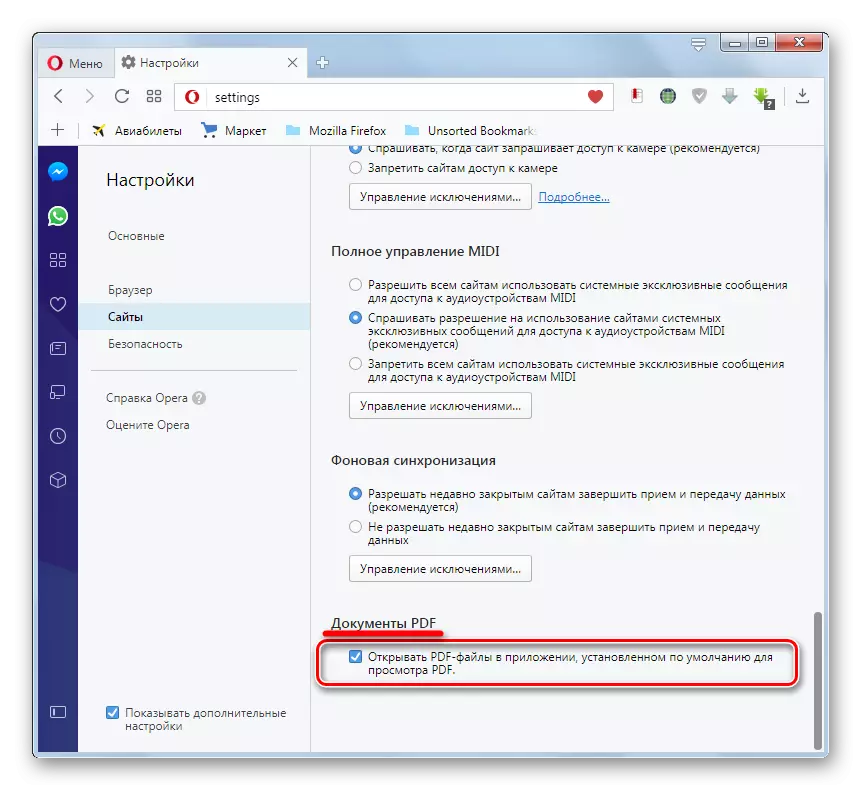
Si se elimina la garrapata del punto anterior (y el valor predeterminado es), esto significa que esta función del complemento está activada. Al mismo tiempo, cuando hace clic en el enlace al documento PDF, se abrirá directamente en la ventana del navegador.
- Configuraciones del enchufe de Flash Player más voluminoso. Se encuentran en la misma sección "Sitios" de la configuración general de la ópera. Ubicado en el bloque llamado "Flash". Hay cuatro modos de operación de este plugin:
- Permitir que los sitios se ejecuten Flash;
- Definir y ejecutar contenido flash importante;
- Bajo pedido;
- Bloquear Flash Start en los sitios.
El cambio entre los modos se realiza mediante el reorganización de los radiocanos.
En el modo "Permitir los sitios para ejecutar Flash", el navegador ciertamente lanza cualquier contenido de flash, dondequiera que no asistiera. Esta opción le permite reproducir rodillos usando la tecnología Flash sin restricciones. Pero debe saber que al elegir este modo, la computadora se vuelve especialmente vulnerable a los virus y los intrusos.
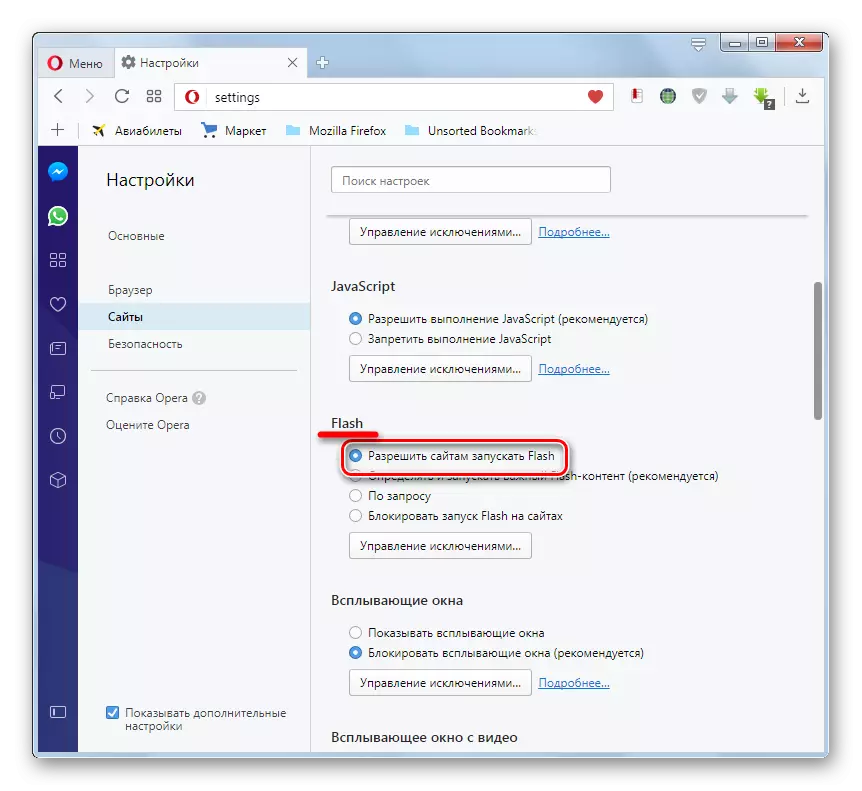
El modo "Determinar e iniciar contenido de Flash-Content" le permite establecer el balance óptimo entre la posibilidad de reproducir contenido y sistema de seguridad. Esta opción recomienda que los usuarios establezcan desarrolladores. Está habilitado por defecto.

Cuando el modo "A pedido" está habilitado si hay un contenido de flash en la página del sitio, el navegador sugerirá ejecutarlo manualmente. Por lo tanto, el usuario siempre tomará una decisión de jugar los contenidos o no.

El modo "Block Flash Start en sitios" asume el cierre completo de las funciones de plugin Flash Player. En este caso, el contenido de Flash no se reproducirá en absoluto.
- Pero, además, es posible configurar por separado la configuración de sitios específicos, independientemente de la posición del interruptor descrito anteriormente. Para hacer esto, haga clic en el botón "Excepciones ...".
- Se inicia la ventana "Excepciones para Flash". En el campo "Plantilla de direcciones", especifique la dirección de la página web o el sitio donde desea usar excepciones. Puedes añadir varios sitios.
- En el campo "Comportamiento", debe especificar una de las cuatro opciones para la acción que corresponden a las posiciones de conmutadores descritos anteriormente:
- Resolver;
- Detectar automáticamente el contenido;
- Pedir;
- Cuadra.
- Después de agregar direcciones de todos los sitios que desea agregar a excepciones, y determine el tipo de comportamiento del navegador en ellos, presione "OK".

Ahora, si instaló la opción "Permitir", incluso si está en el "Flash" en la configuración principal, se especificó la opción "Bloquee el inicio del flash en los sitios", luego el contenido se realiza en la lista.
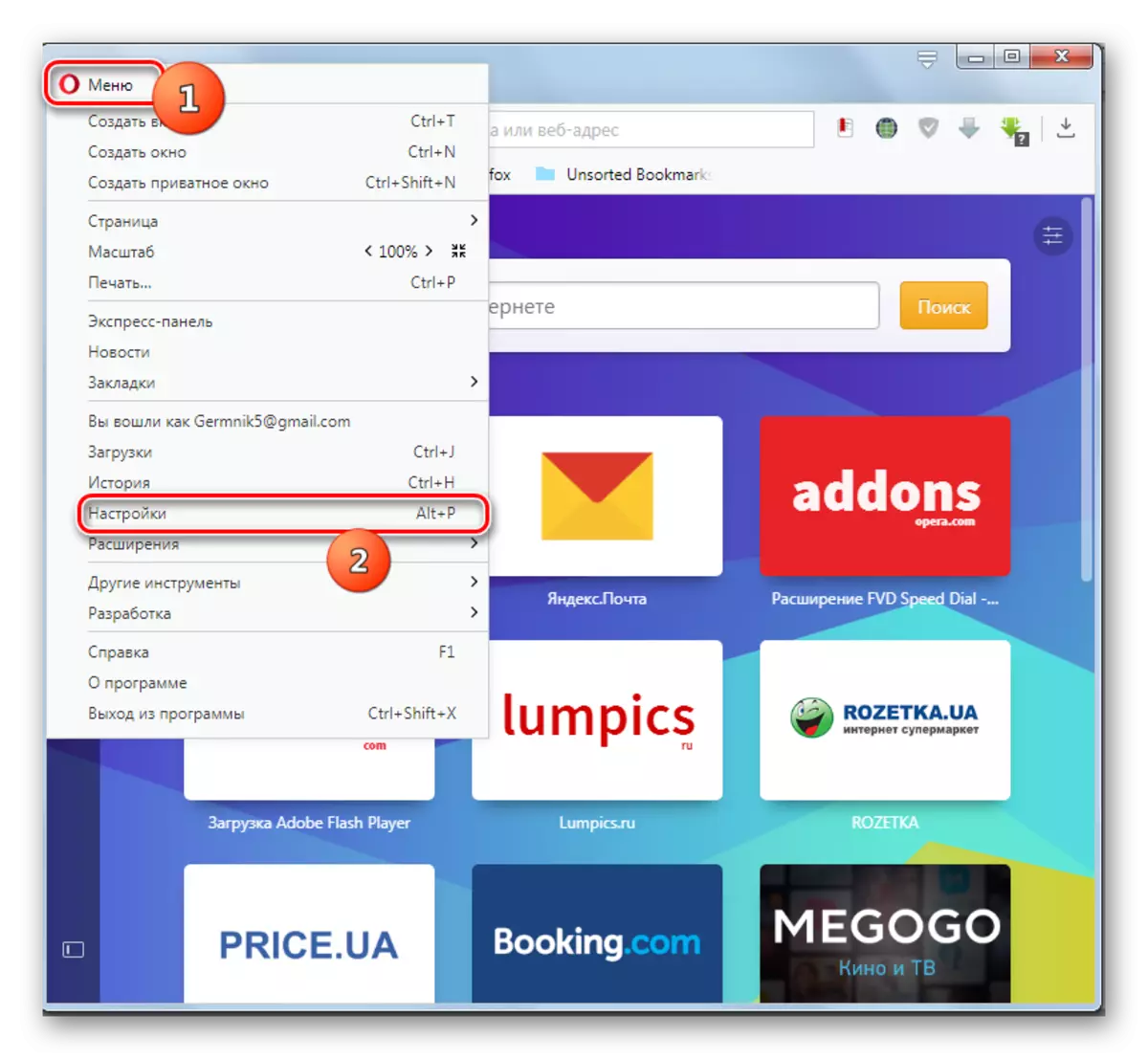



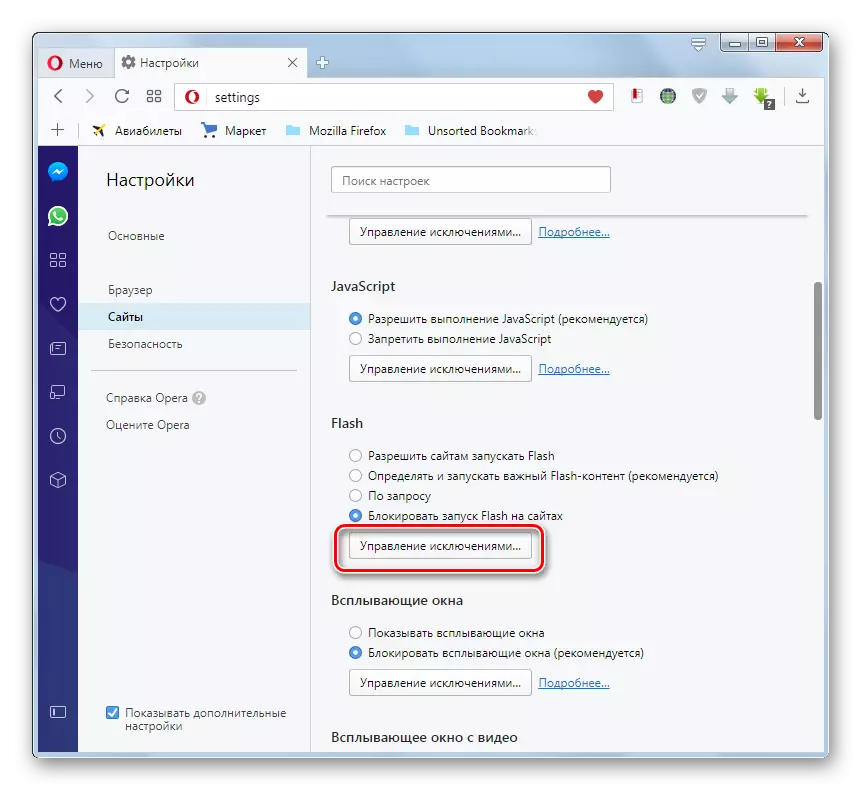
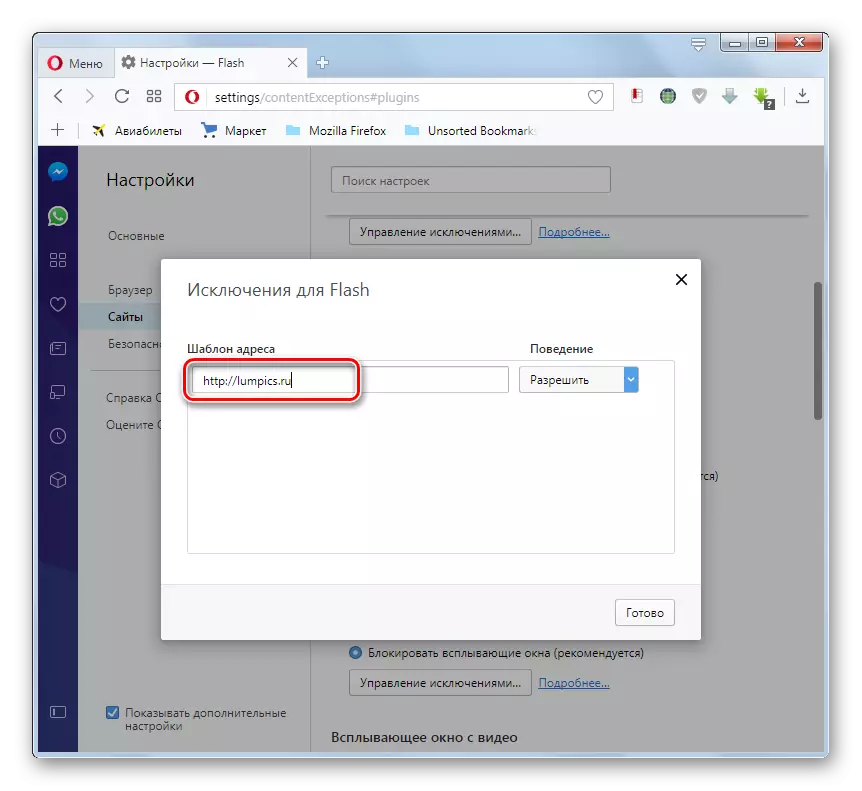

Como puede ver, el control y la configuración de los complementos en la ópera del brawser es bastante simple. En realidad, todos los ajustes se reducen a la instalación de la libertad de las acciones de todos los complementos en general, o individuos, en sitios específicos.
